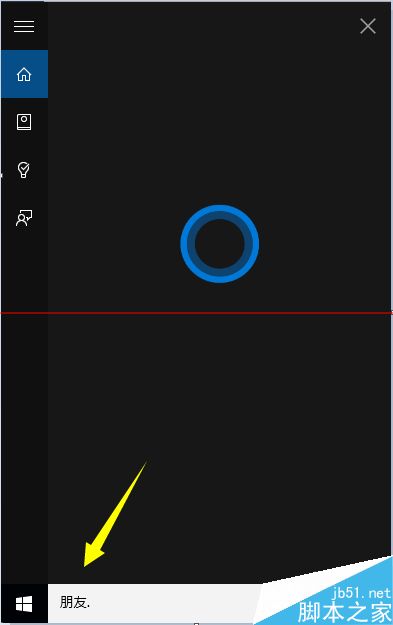Win10正式版Cortana語音搜索功能在哪裡?Cortana是Win10系統所特定的強大的搜索功能,具有Web和Windows文件搜索功能,同時還具有非常人性化的“語音識別及搜索”功能。但是對於剛安裝Win10正式版系統的用戶,往往找不到“Cortana語音識別搜索”功能。下面就與大家分享一下開啟Cortana語音識別及搜索功能的具體方法。
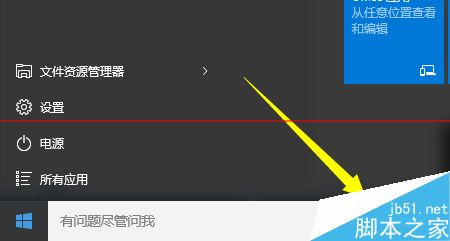
1、對於剛安裝Win10正式版的用戶而言,在進入Win桌面後,會發現Cortana只具有“搜索Web和Windows文件”功能,如圖所示:
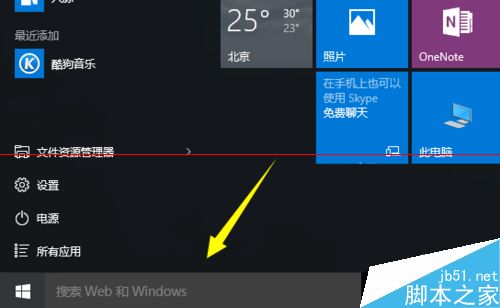
2、那麼Cortana的語音搜索功能在哪裡呢?點擊“搜索Web和Windows”輸入框,從打開的擴展面板中點擊左側的“Cortana”圖標,此時將進入“Cortana”配置界面。
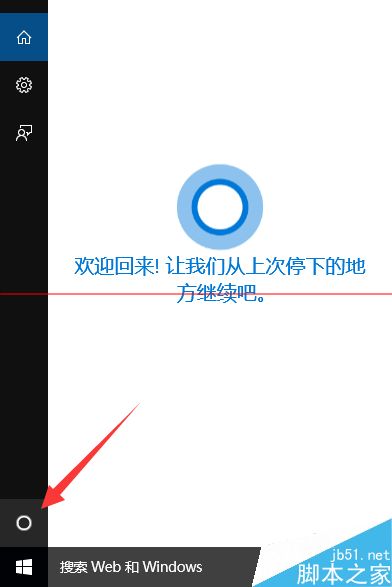
3、其中比較重要的一步操作就是“登陸並驗證Microsoft賬號”,如圖所示,輸入Microsoft賬號完成登陸操作。
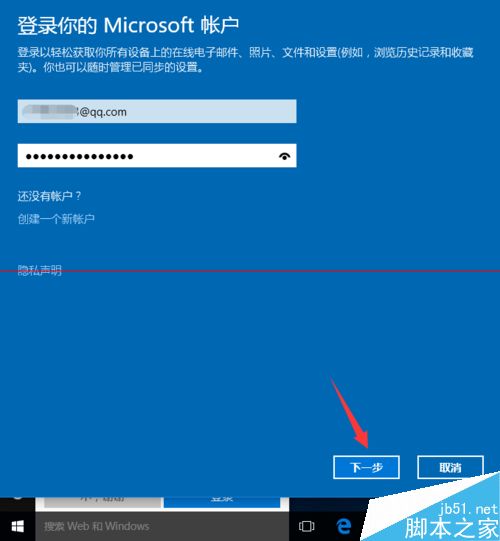
4、接下來需要驗證此Microsoft賬號,在此Win10正式版系統將通過“代碼”進行身份的確認。
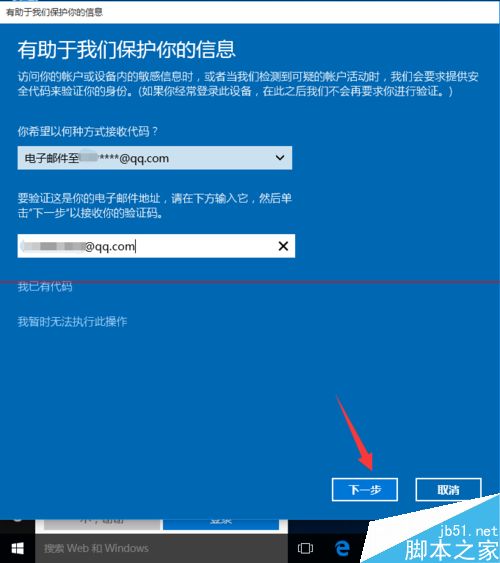
5、待Microsoft賬號驗證通過後,將會將此電腦的賬號切換成當前所驗證的Microsoft賬號,點擊“切換”按鈕即可完成本機賬號的切換操作。
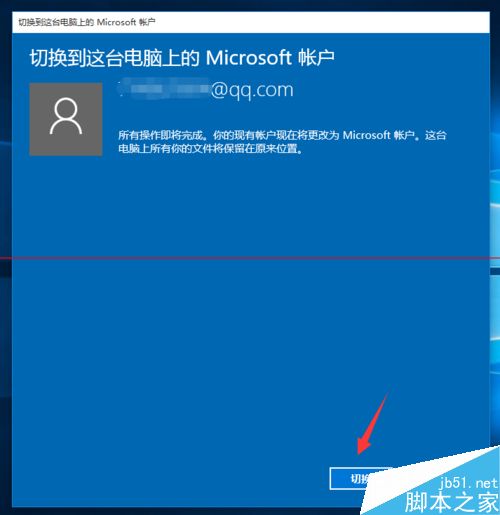
6、接下來就會發現:原來的“搜索Web和Windows”提示變成“有問題盡管問我”的提示,同時在搜索框右側出現“Cortana語音識別”按鈕。
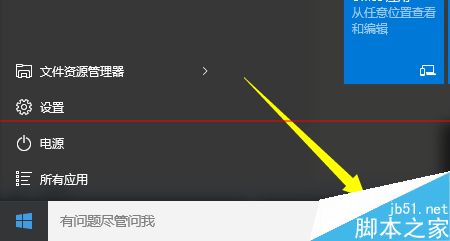
7、點擊“Cortana語音識別”按鈕,即可開啟Cortana語音識別搜索功能。當然,在此之前,必須給電腦配備“麥克風”等音頻輸入設備,否則將彈出如圖所示的“未找到任何音頻輸入設備”的錯誤提示。
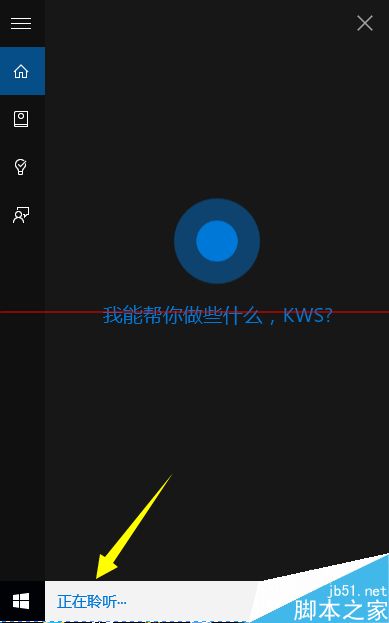
8、在正確安裝語音輸入設備的情況下,“Cortana語音搜索”功能將處於“聆聽”狀態。如圖所示:
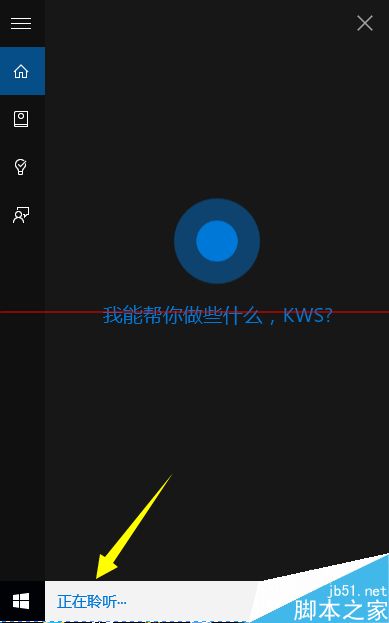
9、此時對著麥克風說話,Windows10正式版將自動將語音轉換成文字,並以此文字做為關鍵詞,聯網進行搜索。